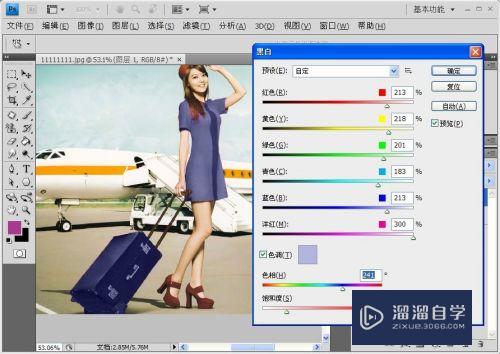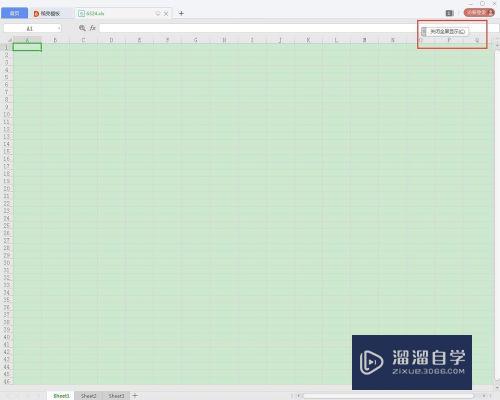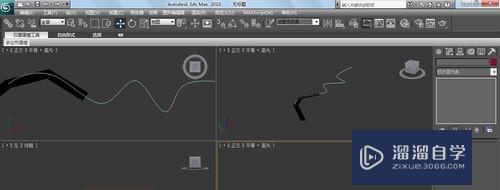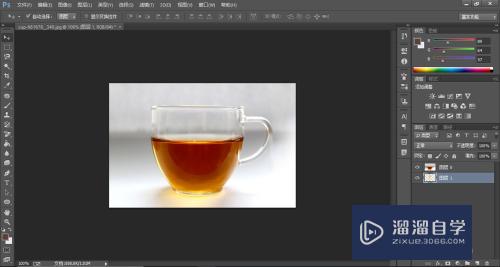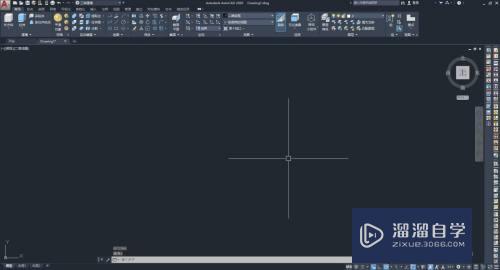Excel如何使用SUm函数计算总和(excel怎么用sum函数计算总和)优质
在Excel处理数据过程中。我们市场需要统计工作表中数据之和。接下来具体介绍SUm函数的使用。希望本文内容能够给大家带来帮助。
工具/软件
硬件型号:小新Pro14
系统版本:Windows10
所需软件:Excel2017
方法/步骤
第1步
打开“示例”文件。选中目标单元格。
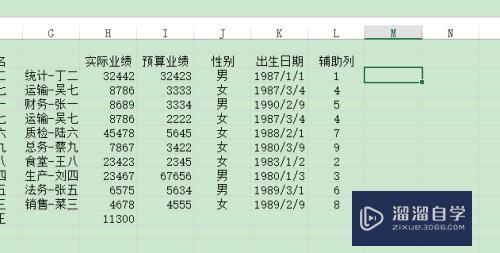
第2步
在编辑栏中输入公式“=SUM(H3:H12)”后按下Enter键。
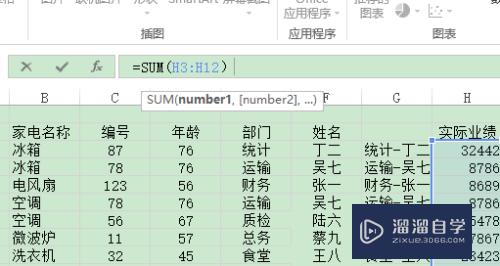
第3步
此时可以看到目标单元格中显示出计算结果。
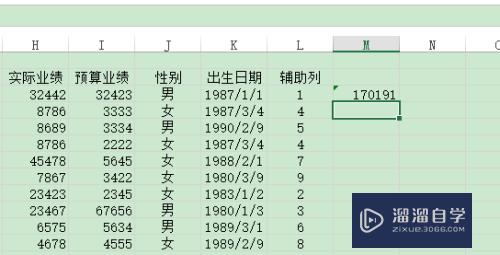
第4步
sum函数用于计算所选单元格区域中所有数值之和。最多指定30个函数。
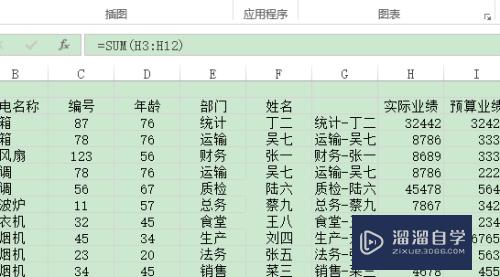
第5步
excel中还有很多强大且实用的功能等待我们开发与学习。可以用来大大提升我们的工作效率。
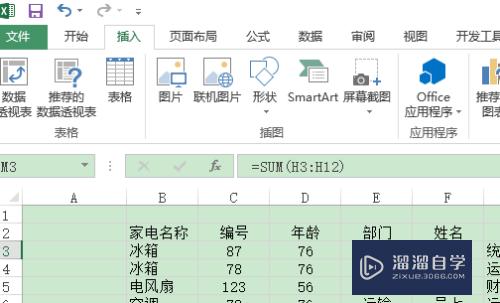
以上关于“Excel如何使用SUm函数计算总和(excel怎么用sum函数计算总和)”的内容小渲今天就介绍到这里。希望这篇文章能够帮助到小伙伴们解决问题。如果觉得教程不详细的话。可以在本站搜索相关的教程学习哦!
更多精选教程文章推荐
以上是由资深渲染大师 小渲 整理编辑的,如果觉得对你有帮助,可以收藏或分享给身边的人
本文标题:Excel如何使用SUm函数计算总和(excel怎么用sum函数计算总和)
本文地址:http://www.hszkedu.com/64561.html ,转载请注明来源:云渲染教程网
友情提示:本站内容均为网友发布,并不代表本站立场,如果本站的信息无意侵犯了您的版权,请联系我们及时处理,分享目的仅供大家学习与参考,不代表云渲染农场的立场!
本文地址:http://www.hszkedu.com/64561.html ,转载请注明来源:云渲染教程网
友情提示:本站内容均为网友发布,并不代表本站立场,如果本站的信息无意侵犯了您的版权,请联系我们及时处理,分享目的仅供大家学习与参考,不代表云渲染农场的立场!